Software
7.9 en hogerProbleem
U wilt het doel of het protocol van de verbinding tussen de software en de backup server wijzigen.Oorzaak
Het account is verplaatst naar een andere backup server.U wilt het protocol omwisselen van HTTP naar HTTPS of omgekeerd
Oplossing
Er zijn 2 mogelijkheden om de instellingen te wijzigen, via de software of het lokale profiel verwijderen:Wijzig de instellingen via de software
GUI (Windows/Linux/Mac)- Start de software.
- Ga naar uw profiel (grijze poppetje).
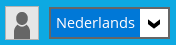
- Ga naar Verificatie in het linker menu.
- Haal het vinkje bij wachtwoord opslaan weg.
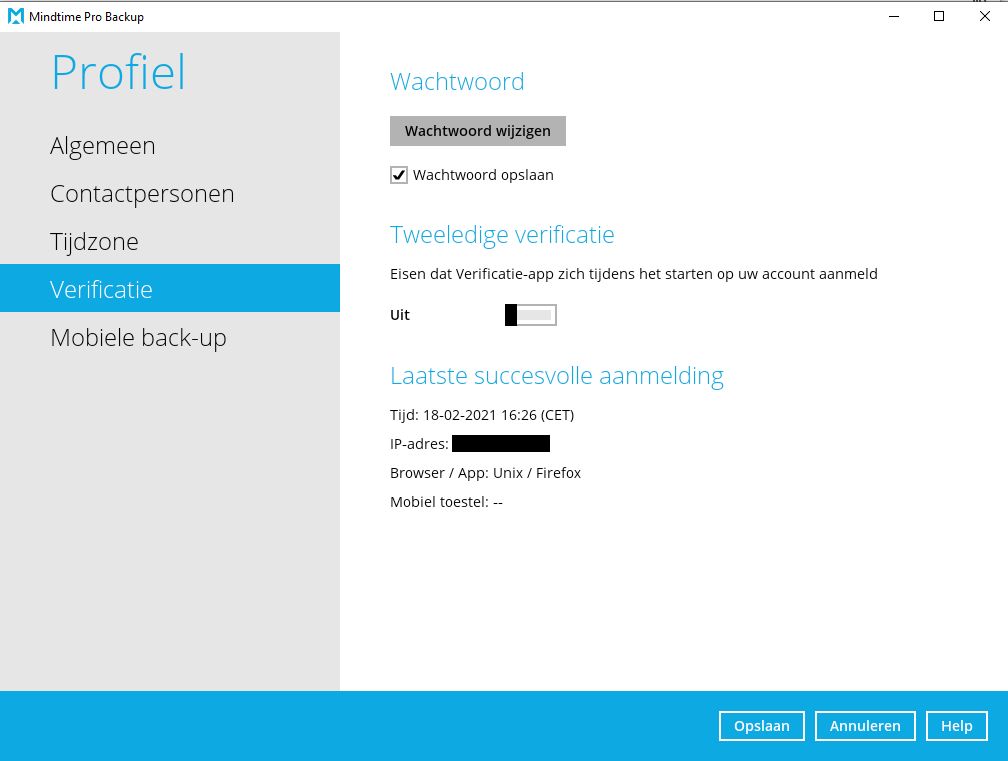
- Klik op Opslaan.
- Sluit de software af.
- Bevestig het sluiten.
- Start de software opnieuw.
- Klik op Geavanceerde optie tonen.
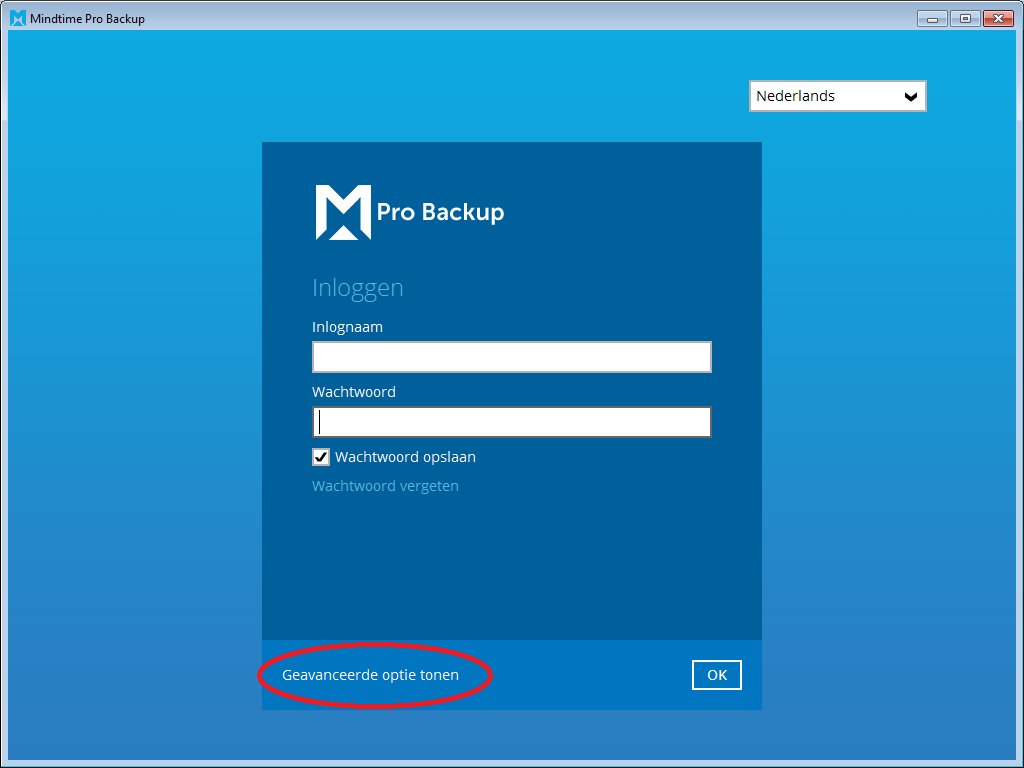
- U kunt nu het protocol en server adres aanpassen.
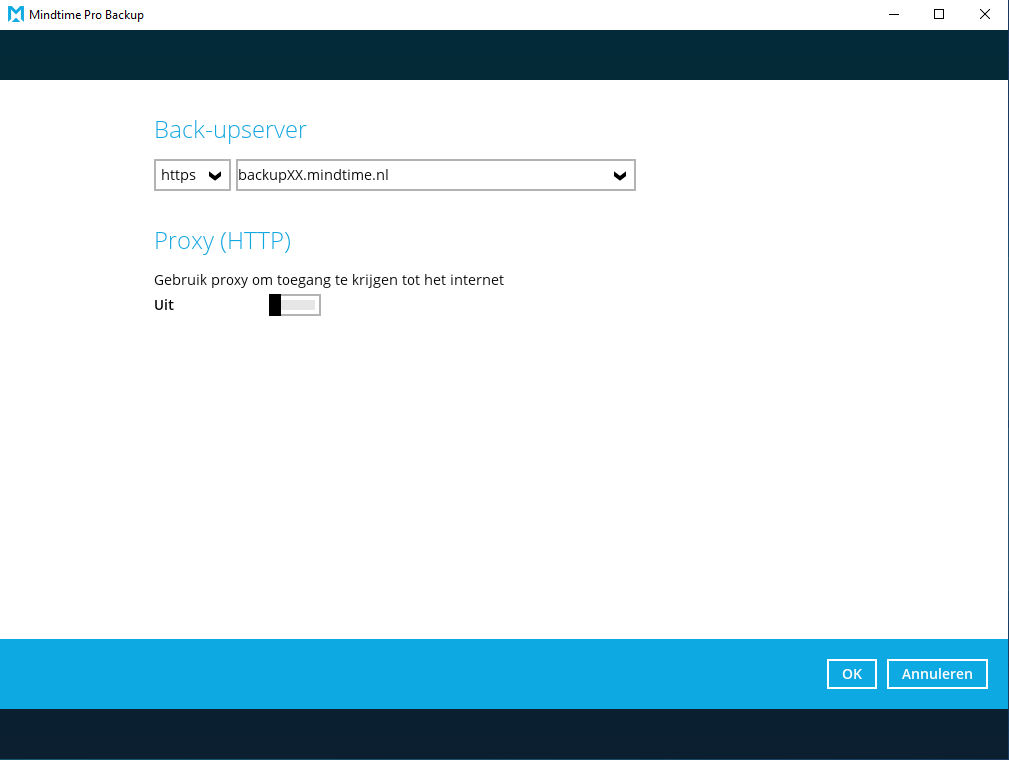
- Klik op OK.
- Het vinkje bij wachtwoord opslaan kan weer aangevinkt worden.
- Vul het wachtwoord in en klik op OK.
- Klaar, De software is nu weer verbonden met het account.
CLI (Linux/Unix/Mac)
- Ga naar de bin map in de installatie map (bijv. /usr/local/obm/bin).
- Start het configuratie script (./RunConfigurator.sh).
- Selecteer (2). Change Network Settings.
- Hier kunt u het server adres of het protocol aanpassen.
- Selecteer (1). Backup Server URL [backupXX.mindtime.nl] voor het aanpassen van het server adres.
- Selecteer (2). Port [443] voor het aanpassen van de poort.
- Selecteer (3). Protocol [https] voor het aanpassen van het protocol.
- Selecteer (5). Save and Return.
- Selecteer (4). Quit.
Lokaal profiel verwijderen
Verwijder de profiel map (.obm/.acb) onder de gebruiker waar de backup uitgevoerd wordt.Specifiek gaat het om de "config" map onder de profiel map en zou u de rest kunnen laten staan.
- .obm = Profiel map voor Pro Backup
- .acb = Profiel map voor PC Backup
Zodra u de software weer verbind met het account wordt de profiel map opnieuw aangemaakt en de instellingen van de backup server gedownload.
Alle instellingen met uitzondering van de encryptiesleutel zijn opgeslagen op de backup server.
De encryptiesleutel zult u dus opnieuw moeten invoeren.